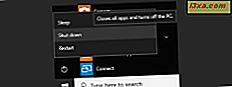
Một trong những thay đổi liên quan đến tùy chọn nguồn trong Windows 8.1 và Windows 10 là tùy chọn Ngủ đông không có sẵn theo mặc định trên menu Nguồn . Để sử dụng tính năng này, bạn phải kích hoạt nó theo cách thủ công. Đó là lý do tại sao, trong hướng dẫn này, chúng tôi sẽ chia sẻ thông tin từng bước về cách bật tùy chọn Ngủ đông trong Windows 8.1 và Windows 10, để nó được hiển thị trong menu Power . Đây là cách nó được thực hiện:
Hibernate trong Windows là gì?
Hibernate (hoặc đình chỉ vào đĩa ) là một cách để tắt nguồn hệ thống của bạn để bạn có thể tiếp tục hoạt động của bạn chính xác nơi bạn rời đi. Nó tương tự như Sleep, ngoại trừ việc hệ thống có thể giữ trạng thái ngủ đông lâu hơn, với mức tiêu thụ năng lượng thấp hơn.
Hơn nữa, hệ thống có thể duy trì trạng thái ngủ đông ngay cả sau khi bạn ngắt kết nối nó khỏi nguồn điện. Tuy nhiên, việc khôi phục hệ thống sẽ không hoạt động ngay lập tức, chẳng hạn như khi sử dụng chế độ Ngủ . Thời gian tiếp tục sẽ tương tự như quy trình khởi động sau khi tắt thông thường.
Kích hoạt Hibernate sẽ sử dụng thêm không gian trên phân vùng nơi Windows được cài đặt. Không gian cần thiết là khoảng tương đương với bộ nhớ RAM của bạn. Không gian này được dành riêng cho việc sao chép thông tin về các chương trình đang chạy khi bạn sử dụng Hibernate . Vì vậy, khi bạn tiếp tục từ Hibernate, tất cả các chương trình, ứng dụng và tệp đã mở của bạn đều có sẵn, chính xác nơi bạn đã dừng lại trước khi bắt đầu quy trình Hibernate .
Đọc bài viết này trên Wikipedia, nếu bạn muốn tìm hiểu thêm chi tiết kỹ thuật về Hibernate và cách nó hoạt động.
Làm thế nào để kích hoạt Hibernate trong Windows 8.1 & Windows 10
Trước khi tiếp tục với hướng dẫn này, vui lòng đăng nhập với người dùng có quyền Quản trị viên để bạn có thể thực hiện các thay đổi được yêu cầu.
Để kích hoạt tùy chọn Ngủ đông, bạn cần mở Bảng Điều khiển . Nếu bạn không biết cách thực hiện điều này, tùy thuộc vào hệ điều hành bạn sử dụng, hãy đọc một trong các bài viết sau: Giới thiệu Windows 8.1: 9 cách để truy cập bảng điều khiển hoặc 8 cách để khởi động bảng điều khiển trong Windows 10. Sau đó, nhấp hoặc nhấn vào Phần cứng và Âm thanh .

Tiếp theo, nhấp hoặc nhấn vào Tùy chọn nguồn .

Nếu bạn đang xem Bảng Điều khiển bằng các biểu tượng lớn hoặc nhỏ, hãy nhấp hoặc chạm vào biểu tượng Tùy chọn Nguồn .

Trong cửa sổ Tùy chọn nguồn, bạn có thể chọn hoặc tùy chỉnh gói nguồn đang hoạt động.

Các tùy chọn nâng cao hơn có sẵn trong cột được tìm thấy ở phía bên trái của cửa sổ. Có nhấn "Chọn những gì nút nguồn điện" tùy chọn.

Thao tác này sẽ mở cửa sổ Cài đặt Hệ thống, nơi bạn có thể đặt các tính năng quản lý năng lượng của hệ thống.
Nhấp hoặc nhấn vào liên kết có nội dung "Thay đổi cài đặt hiện không khả dụng" . Lá chắn nhỏ tương ứng với hành động này có nghĩa là bạn cần quyền quản trị viên để có thể thực hiện thay đổi trong phần Bảo vệ mật khẩu trên các phần cài đặt wakeup và Shutdown .

Cuộn xuống cuối cửa sổ, cho đến khi bạn tìm thấy phần Cài đặt tắt máy . Bây giờ hãy kiểm tra hộp kiểm Hibernate và nhấn nút Lưu thay đổi .

Hibernate hiện đã được kích hoạt trong Windows 8.1 hoặc Windows 10.
Làm thế nào để Hibernate Windows 8.1 hoặc Windows 10 thiết bị của bạn
Hibernate đã được kích hoạt và bạn có thể tìm thấy nó trong menu Power, bên cạnh Shut Down hoặc Restart .
Dưới đây là menu Power trông giống như trong Windows 8.1:

Nếu bạn không biết cách truy cập menu này trong Windows 8.1, hãy đọc hướng dẫn này: 7 cách để tắt hoặc khởi động lại máy tính hoặc thiết bị Windows 8 & Windows 8.1.
Dưới đây là menu Power trông giống như trong Windows 10:

Nếu bạn đang sử dụng thiết bị Windows 10 và bạn muốn biết cách truy cập vào menu Power, hãy đọc hướng dẫn này: 7 Cách Tắt hoặc Khởi động lại Máy tính hoặc Thiết bị Windows 10.
Nếu bạn muốn tắt Hibernate, hãy sử dụng các hướng dẫn tương tự như để kích hoạt nó, bỏ chọn hộp Hibernate và nhấn Save changes .
Phần kết luận
Bây giờ bạn đã biết cách kích hoạt tùy chọn Hibernate trong Windows 8.1 và Windows 10, chúng tôi muốn biết bạn sử dụng những gì thường xuyên hơn: Sleep, Shut Down hoặc Hibernate ? Lý do bạn thích làm như vậy là gì?
Bạn đã bỏ lỡ tùy chọn Ngủ đông khi bạn sử dụng Windows 8.1 hoặc Windows 10 lần đầu tiên?



